Notele editorului: Aceste sfaturi sunt destinate utilizatorilor care sunt foarte noi pentru Firefox. Acestea sunt câteva sfaturi de bază și nu cele avansate.
Firefox se încarcă încet? Sau pur și simplu înghețați de fiecare dată când utilizați extensii grele sau deschideți mai multe file? Dacă da, atunci ați ajuns la locul potrivit. În cazul meu, uneori poate dura până la 500 MB de RAM atunci când deschid în jur de 16 file și folosesc un număr bun de extensii (da, sunt geeky). Memorarea este cauzată de memorarea în cache a paginilor și imaginilor pentru o navigare mai rapidă. Acum, Mozilla lucrează la remedierea acestei porci de memorie în următoarea lor actualizare. Sperăm că următorul Firefox ar avea o gestionare mai bună a memoriei. Până atunci urmați acești pași simpli pentru a salva memoria.
Notă: Acest tutorial este un pic învechit și nu arată soluția reală, însă folosirea trucului „Fix Firefox Slow Start Problem” s-a dovedit a fi funcțională pentru mulți.
Reduceți numărul de extensii
Reduceți numărul de extensii utilizate. Mai exact, încercați să eliminați acele extensii care accesează internetul pentru a actualiza informațiile pentru fiecare site. Dacă doriți să știți ce suplimente sunt utile, consultați postarea noastră în cele mai bune 5 plugin-uri Firefox.

Dezactivați pluginul Java
Dezactivați pluginul Java, accesând Unelte > Opțiuni > Fila Conținut și debifează Activați Java. Majoritatea site-urilor nu utilizează Java. Așadar, sfârșești să pierzi resursele procesorului pentru un plugin pe care nu îl folosești.
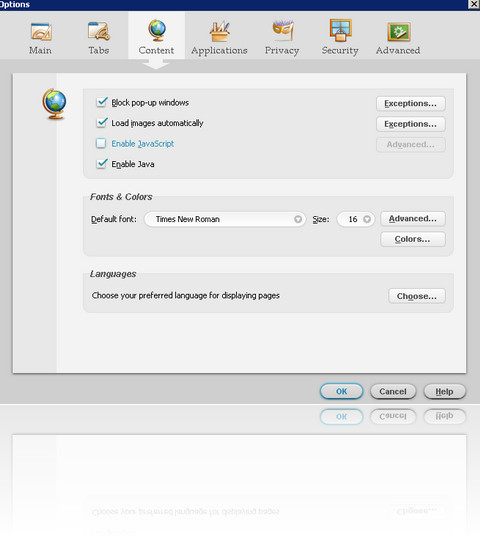
Deschideți mai multe file
Deschideți mai puține file. Prin aceasta, vreau să spun că nu ar trebui să deschideți mai mult de 10 file. Cu cât mai multe file ai, cu atât mai multă memorie Firefox consumă. Experimentează numărul și creează un număr optim pentru computer.

Urmând acești pași simpli de bază, Firefox vă va ajuta să economisiți ceva memorie.













Comentarii